Ako vytvoriť komplexný alfanumerický kód PIN pre prihlásenie do systému Windows 10

Ak chcete osobe sťažiť prístup k vášmu zariadeniu, mali by ste zvážiť nastavenie zložitého alfanumerického kódu PIN so špeciálnymi znakmi.
Zabezpečenie zabezpečenia prihlásenia do počítača so systémom Windows 10ale jednoduchšie vám spoločnosť umožnila vytvoriť štvorciferný kód PIN na prihlásenie. Pri prvom vydaní systému Windows 10 ste však museli vykonať zmeny pomocou politiky skupiny, aby ste vytvorili komplexný kód PIN. Fungovalo to však iba s verziami Pro a Enterprise, pretože skupinová politika nie je k dispozícii v systéme Windows 10 Home.
Od tej doby však systém Windows 10 dostalNiekoľko nových bezpečnostných aktualizácií a vytvorenie alfanumerického kódu PIN - vrátane špeciálnych znakov, je oveľa jednoduchšie. Tu je pohľad na to, ako povoliť schopnosť vytvárať komplexné kódy PIN v systéme Windows 10 Home alebo Pro.
Vytvorte komplexný alfanumerický kód PIN v systéme Windows 10
PIN môžete nastaviť pri pôvodnom nastavení systému Windows 10, ale možno ste nastavili iba jednoduchý štvorciferný kód. Ak chcete nastaviť zložitý kód PIN na prihlásenie do systému Windows 10, prejdite na položku Nastavenia> Účty> Možnosti prihlásenia, Potom v časti PIN kliknite na „Pridať“tlačidlo, ak ste ešte nevytvorili kód PIN, alebo tlačidlo „Zmeniť“, ak ho už máte. Upozorňujeme, že ak vytvárate kód PIN prvýkrát, budete musieť svoj účet najskôr overiť pomocou účtu Microsoft alebo miestneho účtu. Ak ho zmeníte, budete musieť najprv zadať aktuálny kód PIN, ktorý práve používate.
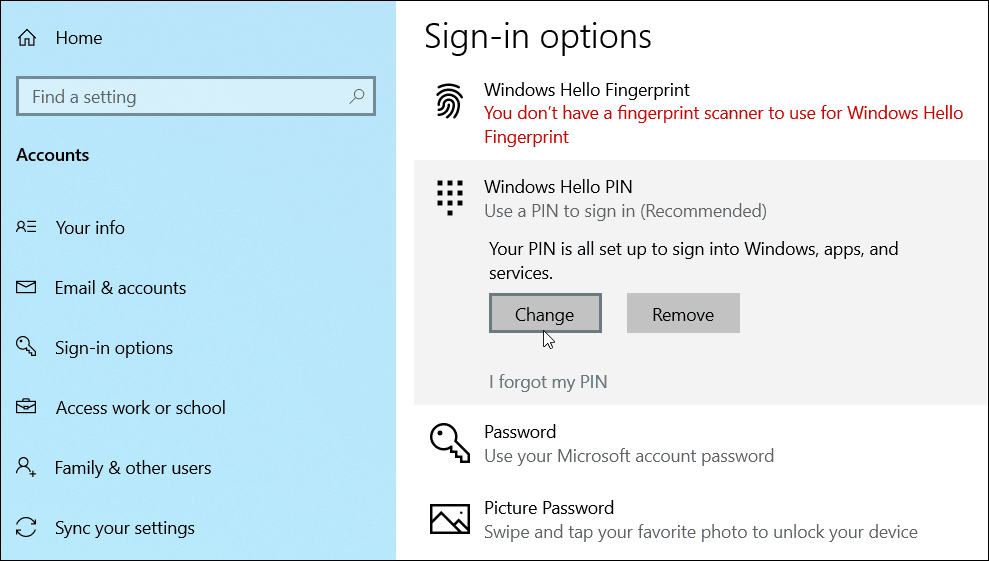
V zobrazenom dialógovom okne začiarknite políčkoPolíčko „Zahrnúť písmená a symboly“. Po povolení tejto možnosti zobrazíte všetky pravidlá týkajúce sa kódu PIN kliknutím na odkaz „Požiadavky na kód PIN“. Pravidlá sú široké. PIN musí v zásade obsahovať viac ako štyri znaky, ale menej ako 127. Môže obsahovať veľké a malé písmená, číslice a špeciálne znaky, ako napríklad #,$, ^, % …atď. Taktiež vám to nedovolí uviesť jednoduché vzory, ako napríklad a B C d alebo 1111 alebo 12345, Na overenie dvakrát zapojte zložitý kód PIN a potom kliknite na ikonu OK.
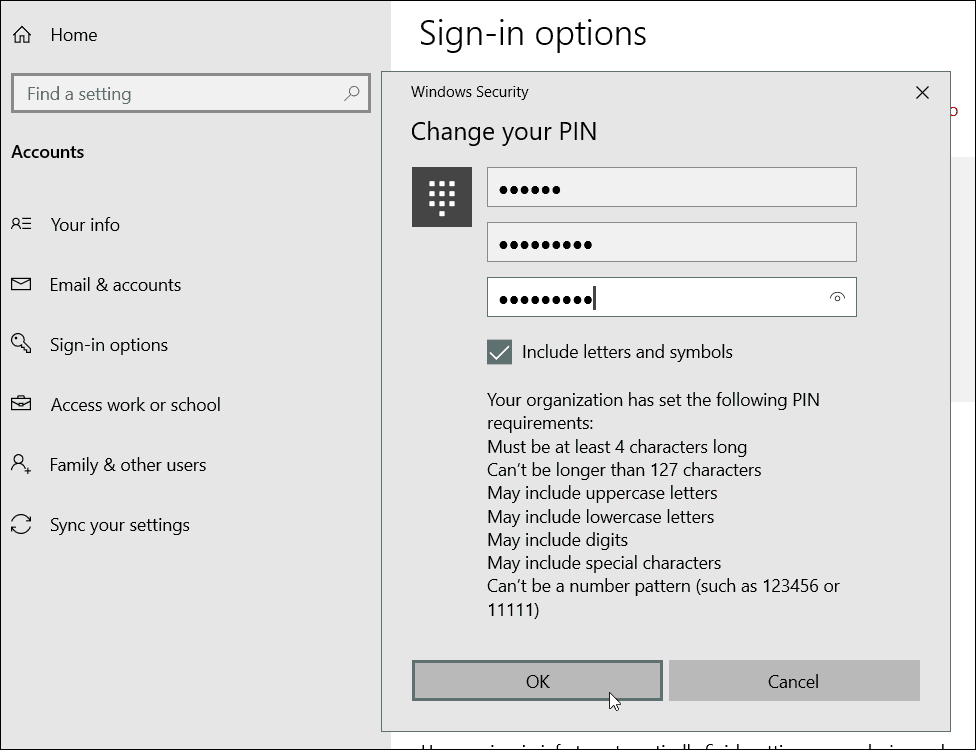
Ak ju chcete vyskúšať, stačí kliknúť Kláves Windows + L na uzamknutie obrazovky a mali by ste byť požiadaní o zadanie nového kódu PIN, aby ste sa mohli prihlásiť.
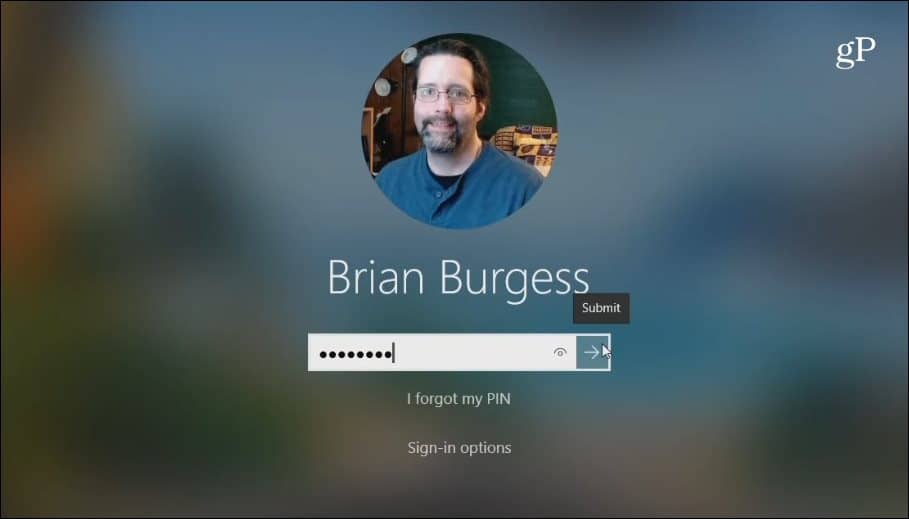
Stojí za zmienku, že to vytvára ďalšiu výhodubezpečnostná vrstva, ktorá pomôže zabrániť zbabelcom. Pri základnom kóde PIN bez špeciálnych znakov vás systém Windows prihlási ihneď po zadaní správneho kódu PIN. A možno sa o to pokúsiť, kým nebude uhádnutý správny PIN.
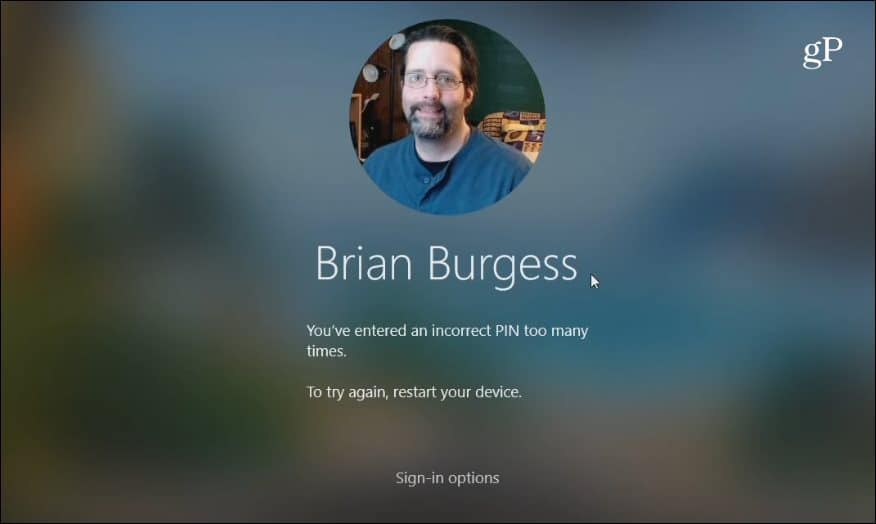
Ak je však povolená funkcia PIN so špeciálnymi znakmi, musíte kliknúť na „Odoslať“ alebo stlačiť vstúpiť po jeho zadaní. Ak je kód PIN zadaný príliš často, systém Windows vynúti reštart počítača a znova ho zadá. Môžete tiež prinútiť používateľa, aby namiesto toho zadal heslo svojho účtu.









![Prispôsobenie prihlasovacej stránky WordPress [Rýchly tip]](/images/geek-stuff/customize-wordpress-login-page-quick-tip.png)
Zanechať komentár